ウィジェットを使わずにAndroidでバッテリー残量を確認する方法
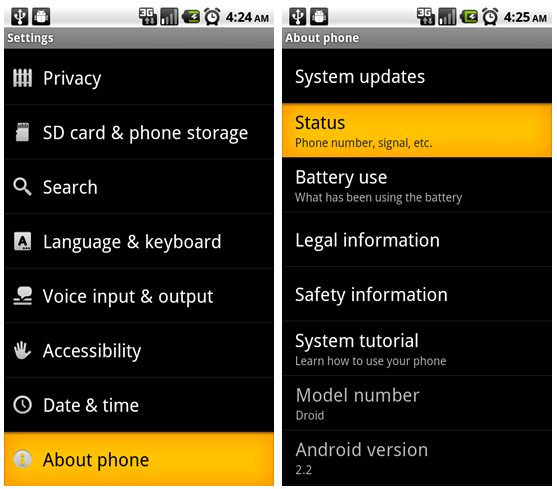
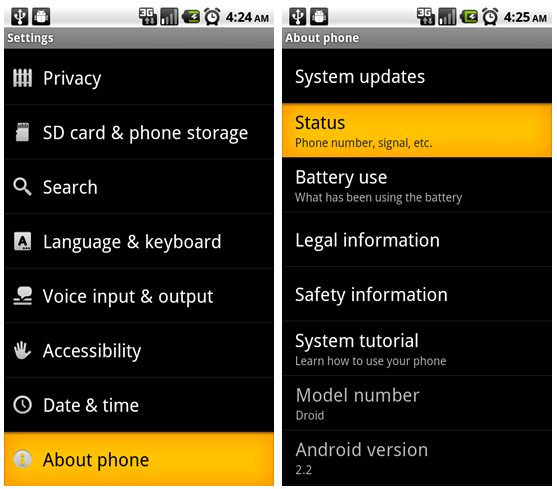
クイックリンク
- ウィジェットを使わずに残量を確認する方法
- LauncherProでショートカットを作る方法
- ウィジェットではない無料のバッテリー表示アプリを使う方法
重要: ウィジェットは便利ですが、常駐でリソースを消費することがあります。バッテリー持ちや動作の軽さを優先するなら、必要最低限に絞るのがおすすめです。
基本 — 設定アプリで正確な残量を確認する
最もシンプルで確実な方法は、Android標準の設定から確認することです。手順は次の通り。
- 設定アプリを開く(画面の歯車アイコン)。
- 「端末情報」または「デバイス情報」を探す。機種によって名称が異なります。
- 「ステータス」や「端末の状態」を選ぶ。
ここで表示される「バッテリー残量」や「バッテリー状態」が、ステータスバーのアイコンではわかりにくい正確な値を教えてくれます。
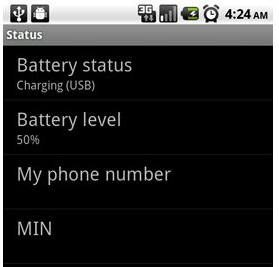
注意: 機種やAndroidのバージョンによりメニューの名称・位置が多少異なることがあります。
LauncherProでバッテリー画面へのショートカットを作る(高速アクセス)
LauncherProのようなホームランチャーを使っている場合、設定のステータス画面への直リンクをデスクトップに置けます。手順は以下の通りです。
- デスクトップを長押し。
- 「ショートカット」を選ぶ。
- 「アクティビティ(Activities)」を選択。
- 「設定(Settings)」を選択すると、下位に「Status(端末の状態)」などが表示されます。選択してショートカットを作成。
作成時に名前とアイコンが聞かれるので、わかりやすい名前(例:「バッテリー残量」)にしておくと便利です。これでワンタップで直接ステータス画面に移動できます。
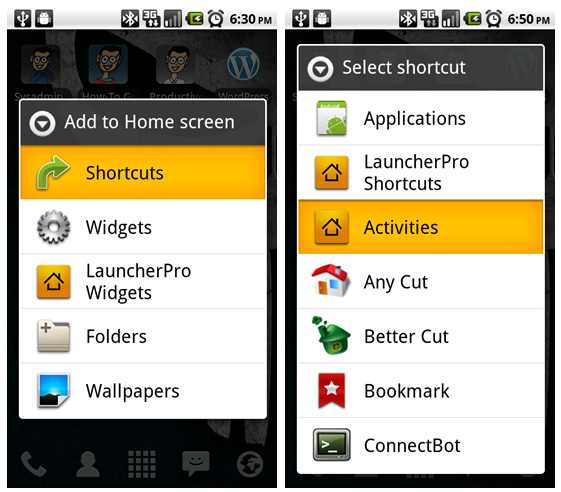
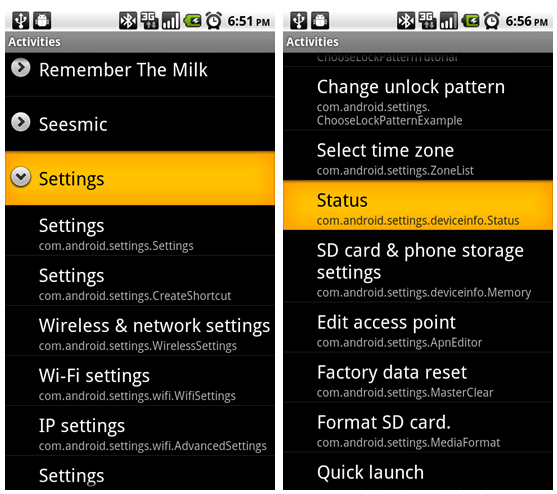
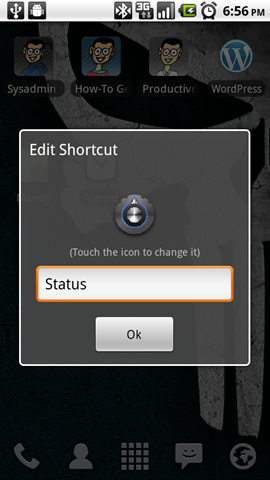
重要: 全てのホームアプリで「アクティビティ」が選べるわけではありません。LauncherProや一部のカスタムランチャーが対応しています。
ウィジェットを使わないバッテリー表示アプリを使う(起動時のみ)
もしLauncherProを使っていない場合、バックグラウンドで常駐しないシンプルなバッテリー表示アプリをインストールしておく手もあります。こうしたアプリは起動したタイミングで端末のバッテリー情報を読み取り、表示だけして終了します。
- Playストアで「Battery」「バッテリー残量」などで検索。
- 説明に「バックグラウンドで動作しない」「シンプル」などとあるものを選ぶ。
- 起動後に数秒で正しい残量が表示されるか確認する。
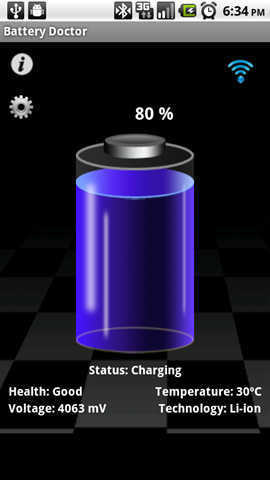
注意: すべてのアプリが完全に何も動かない保証はありません。インストール前に権限やレビューを確認してください。
代替アプローチといつ使うか(Value-add)
- ショートカット派: 頻繁に確認するならランチャーショートカットが最速。ウィジェットより軽量で押しやすい。
- アプリ起動派: ホームを変えたくない/ランチャーに制限がある場合に有効。常駐しないアプリを選ぶ。
- システム設定派: セキュリティや権限を厳しくしたい場合。アプリやランチャーを入れたくないときに原点回帰の方法。
いつ失敗するか(限界):
- 機種によっては「ステータス」項目が見つけにくい、名称が違う場合がある。
- 一部カスタムROMやメーカーUIでは項目が移動している場合がある。
役割別チェックリスト
- 一般ユーザー:
- 設定→端末情報→ステータスを確認する習慣をつける。
- 必要ならショートカットを作る。
- バッテリーを気にするパワーユーザー:
- 常駐ウィジェットを最小限に。
- 起動専用アプリを複数試して信頼性の高いものを決める。
- 管理者/IT担当者:
- 社用端末では不要な常駐アプリを制限するポリシーを検討。
ミニ手順(SOP): 最短ワークフロー
- 設定を開く。
- 端末情報/デバイス情報を開く。
- ステータスを確認。
- よく見るならショートカットをホームに作成。
トラブルシューティングとヒント
- ステータスメニューが見つからない場合: 設定内の検索バーに「バッテリー」「端末情報」「状態」などで検索してみてください。
- 表示が更新されない場合: 一度設定アプリを閉じ、数秒待ってから再度開くと更新されることがあります。
- 権限やアプリ背景プロセスに不安があれば、アプリの権限画面を確認し、不審なものは避ける。
短い判断基準(ヒューリスティック)
- すぐ確認したい(1〜2回/日) → ショートカット
- ときどきしか確認しない(週に数回) → 設定経由
- 見た目優先でウィジェットは欲しいがバッテリー重視 → 最小化して使う
まとめ
ウィジェットをゼロにすることで若干のメモリ・CPU節約ができ、結果として端末の応答性やバッテリー持ちに好影響を与える可能性があります。最も簡単なのは設定アプリの「端末情報→ステータス」を開く方法ですが、LauncherProなどのランチャーでショートカットを作るとワンタップで確認できて便利です。常駐しない軽量アプリを使う方法も有効ですが、インストール前に権限やレビューを確認してください。
重要: 不要な常駐アプリやウィジェットは極力減らし、端末のパフォーマンスを優先しましょう。
要約: 設定アプリで正確な残量を確認し、必要ならショートカットや起動時のみ動作するアプリを利用してワンタップでアクセスするのが最も効果的です。



